Excel进销存管理系统是许多小型企业和个体经营者的首选工具。然而,如何在Excel中设置自定义数据筛选,往往成为困扰用户的一大难题。本文将通过详细的步骤讲解和实际案例,帮助你掌握这一技能,从而提升进销存管理的效率和准确性。

在深入探讨如何在Excel中设置自定义数据筛选之前,先列出本文将解答的关键问题:
- 如何在Excel中创建和利用基础筛选?
- 怎样进行复杂条件的数据筛选?
- 如何保存和管理自定义筛选条件?
- 进销存管理中自定义数据筛选的实际应用案例。
🍏 一、Excel中创建和利用基础筛选
基础筛选是Excel筛选功能的入门操作,它可以帮助我们快速找到所需的数据。假设你有一个进销存表格,包含产品名称、进货日期、出货日期、库存数量等字段。我之前有一个客户,在使用基础筛选功能后,大大提升了数据查找效率。
1. 添加基础筛选
首先,打开你的Excel文件,选择包含数据的单元格区域。点击“数据”选项卡,然后选择“筛选”。在每个列标题旁边会出现一个下拉箭头,点击箭头即可看到筛选选项。
2. 使用筛选选项
点击某列标题旁的下拉箭头,可以看到多种筛选选项。例如,你可以选择“文本筛选”来筛选特定的产品名称,或选择“日期筛选”来筛选某个时间范围内的数据。
3. 清除筛选条件
如果要清除筛选条件,只需再次点击“筛选”按钮,或在筛选下拉菜单中选择“清除筛选”。
核心观点:基础筛选功能简单易用,但在处理复杂数据时可能显得不足。
🎯 二、复杂条件的数据筛选
在实际的进销存管理中,往往需要对数据进行复杂条件筛选,例如同时筛选多个条件。这时候,就需要用到高级筛选功能。
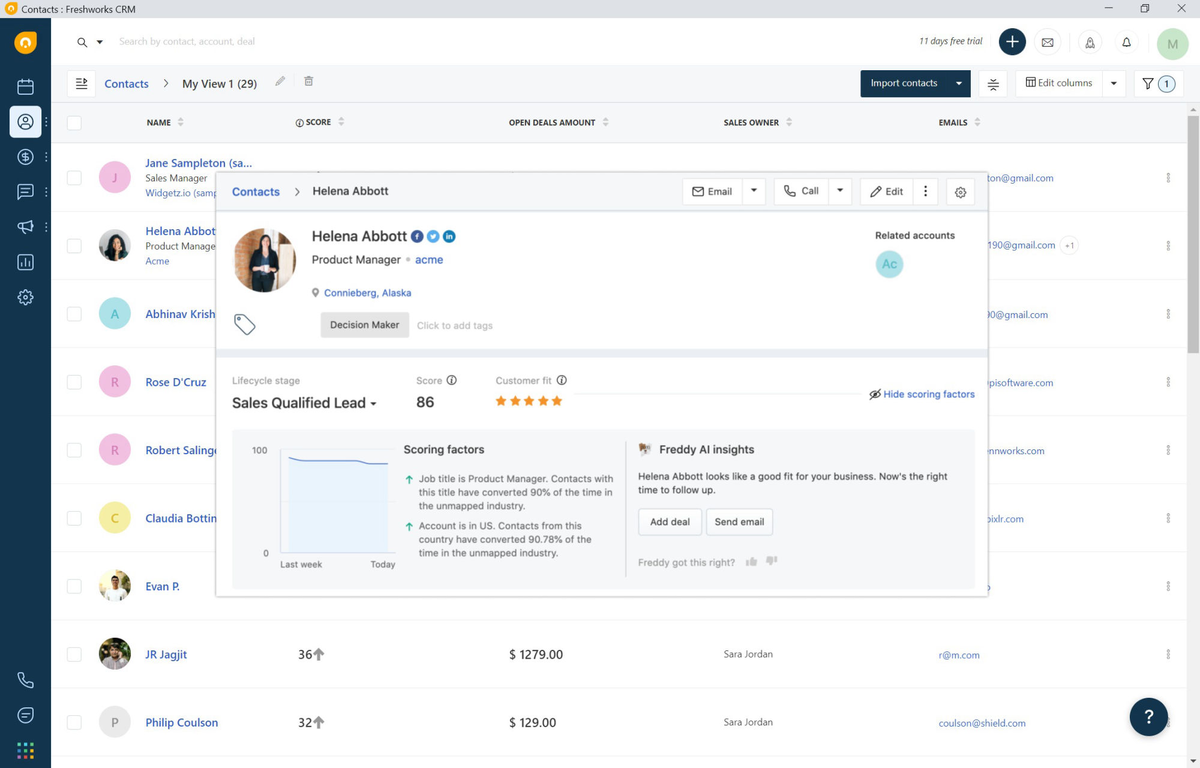
1. 使用高级筛选
高级筛选功能可以在“数据”选项卡中找到。在使用高级筛选之前,首先需要设置好筛选条件区域。举个例子,如果你想要筛选出某个时间段内,特定产品的进出库记录,可以在表格旁边空白区域设置条件。
2. 设置筛选条件
假设你要筛选出2023年1月1日至2023年12月31日期间,某个产品的进出库记录,你可以在空白区域输入:
| 产品名称 | 进货日期 | 出货日期 |
|---|---|---|
| 产品A | >=01-01-2023 | <=31-12-2023 |
然后在“高级筛选”对话框中,选择“将筛选结果复制到其他位置”,并指定条件区域和目标区域。
3. 应用筛选
点击“确定”,Excel会根据你设置的条件,筛选出符合条件的数据,并复制到指定目标区域。
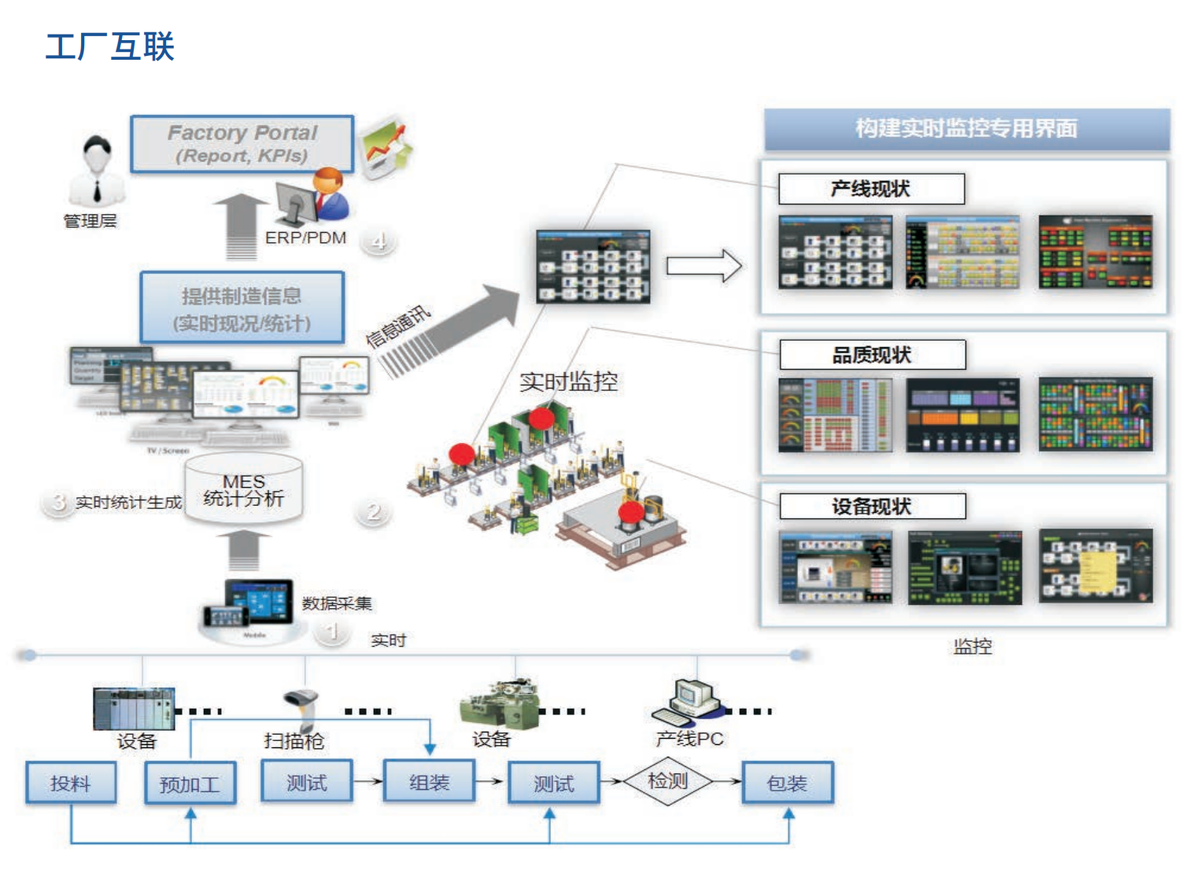
核心观点:高级筛选功能强大,可以帮助我们处理复杂的多条件筛选。
📈 三、保存和管理自定义筛选条件
在进行进销存管理时,常常需要保存和重复使用自定义筛选条件。Excel提供了保存筛选条件的功能。
1. 使用表格功能
Excel的表格功能不仅可以美化数据,还可以保存筛选条件。将数据区域转换为表格后,可以在“设计”选项卡中找到“保存筛选条件”选项。
2. 创建自定义视图
自定义视图是保存筛选条件的另一种方法。在“视图”选项卡中,选择“自定义视图”,然后点击“添加”按钮,输入视图名称,保存当前筛选条件。
3. 管理自定义视图
保存的自定义视图可以随时调用和编辑,便于管理和应用不同的筛选条件。
核心观点:保存和管理自定义筛选条件可以大大提高进销存管理的效率。
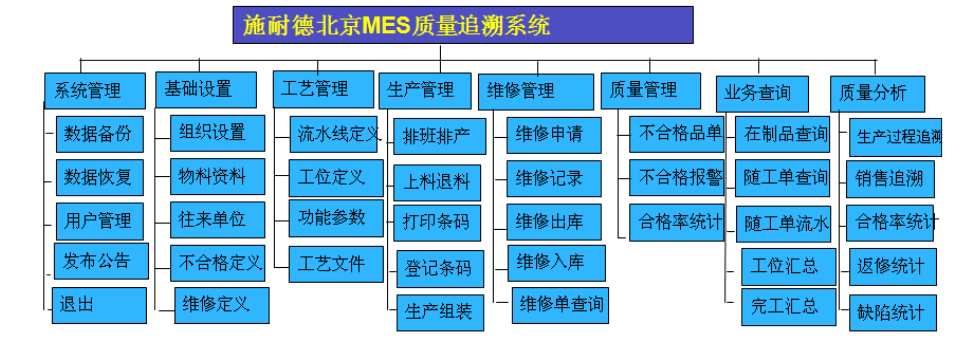
🔍 四、进销存管理中自定义数据筛选的实际应用案例
为了更好地理解自定义数据筛选的应用,下面通过一个实际案例来展示其在进销存管理中的重要性。
1. 案例背景
假设你是一家电子产品商店的仓库管理员,需要定期检查库存情况,确保热门产品不断货。你可以利用自定义数据筛选功能,快速找到库存不足的产品。
2. 设置筛选条件
在进销存表格中,添加一列“库存警戒线”,设置每个产品的最低库存量。然后使用高级筛选功能,筛选出库存量低于警戒线的产品。
3. 应用筛选
通过筛选结果,及时补货,避免因断货造成的销售损失。
核心观点:自定义数据筛选在实际应用中,可以帮助我们快速找到关键数据,提升管理效率。
📚 推荐系统:简道云
在实际操作中,Excel虽然强大,但在处理大量数据和复杂操作时,依然有其局限性。此时,可以考虑使用更专业的进销存管理系统,如简道云。简道云是国内市场占有率第一的零代码数字化平台,具备完善的订单管理、进出库管理、财务管理等功能,支持免费在线试用,无需敲代码就可以灵活修改功能和流程,性价比高,口碑也很好。推荐链接: 简道云进销存系统模板在线试用:form.theabfonline.com 。
通过本文的讲解,相信你已经掌握了如何在Excel中设置自定义数据筛选的技巧,并了解了它在进销存管理中的实际应用。希望这些内容能帮助你提高工作效率,优化管理流程。
本文相关FAQs
1. Excel进销存管理中如何利用数据筛选实现多条件组合筛选?
老板要求我们在Excel里做进销存管理,但有时需要进行多条件组合筛选,比如同时筛选不同产品类别和不同日期范围的数据。这种情况下,有什么高效的方法吗?有没有大佬能分享一下具体操作步骤?
大家好,这个问题确实很实用,特别是对于需要处理大量数据的进销存管理。多条件组合筛选能帮助我们快速找到需要的特定数据。下面我来详细说一下具体操作步骤:
- 准备数据:首先确保你的数据是标准的表格格式,每列都有标题。比如,产品类别、日期、数量、价格等。
- 开启筛选功能:
- 选中你的数据区域,点击菜单栏的“数据”选项卡。
- 点击“筛选”按钮,你会看到每列标题旁边出现了一个小下拉箭头。
- 应用多个条件进行筛选:
- 比如你要筛选“产品类别”列,点击该列标题旁的小下拉箭头。
- 在下拉菜单中,你可以选择多个产品类别,勾选你需要的类别,然后点击“确定”。
- 接着,如果你还需要筛选“日期”列,点击“日期”列的下拉箭头。
- 在日期筛选菜单中,你可以选择“日期筛选”,然后设置具体的日期范围,比如“本月”、“上月”或自定义日期范围。
- 查看筛选结果:
- 这样,你的数据就会根据你设置的条件进行筛选,你可以看到符合条件的数据行。
这种方法的优点是灵活,可以根据实际需求随时调整筛选条件。但如果数据量非常大,或者筛选条件非常复杂,Excel的性能可能会受到影响。
此外,如果你发现Excel在处理这些操作时有些吃力,或者公司对进销存管理的要求越来越高,可以考虑使用一些专业的进销存管理系统。例如简道云,它是国内市场占有率第一的零代码数字化平台,开发的简道云进销存系统有完善的订单管理、进出库管理、财务管理等功能,不需要敲代码就可以灵活修改功能和流程。推荐大家试试: 简道云进销存系统模板在线试用:form.theabfonline.com 。
希望这些方法能帮到大家,有问题欢迎继续讨论!
2. Excel进销存管理中如何通过VBA编写自定义数据筛选功能?
我们公司进销存数据量非常大,单纯使用Excel的筛选功能有时效率不高。听说可以用VBA编写自定义数据筛选功能,有没有人能详细讲解一下怎么操作?
嗨,大家好!使用VBA(Visual Basic for Applications)编写自定义数据筛选功能确实是提升效率的一个好方法。具体操作起来也不复杂,我来给大家详细讲讲。
- 打开VBA编辑器:
- 在Excel中按下
Alt + F11,进入VBA编辑器。 - 在VBA编辑器中,点击“插入”,选择“模块”,这样会生成一个新的模块。
- 在Excel中按下
- 编写VBA代码:
- 在新模块中,输入以下代码:
```vba
Sub CustomFilter()
Dim ws As Worksheet
Set ws = ThisWorkbook.Sheets("Sheet1") '替换成你的工作表名称
- 在新模块中,输入以下代码:
ws.Range("A1:D1").AutoFilter Field:=1, Criteria1:="产品类别1" '替换成你需要筛选的条件
ws.Range("A1:D1").AutoFilter Field:=2, Criteria1:=">=2023-01-01", Operator:=xlAnd, Criteria2:="<=2023-12-31" '替换成你的日期条件
End Sub
```
- 运行代码:
- 输入完代码后,关闭VBA编辑器,回到Excel界面。
- 按下
Alt + F8,选择你刚刚创建的CustomFilter宏,点击“运行”。
这样,你的数据就会根据你在代码中设置的条件进行筛选。这个方法的好处是可以一次性筛选多个条件,并且在数据变化时只需要调整代码中的条件部分。
当然,如果你觉得编写VBA代码有些麻烦,或者公司管理需求更加复杂,可以考虑使用专业的进销存管理系统。例如简道云,它是国内市场占有率第一的零代码数字化平台,开发的简道云进销存系统有完善的订单管理、进出库管理、财务管理等功能,不需要敲代码就可以灵活修改功能和流程。推荐大家试试: 简道云进销存系统模板在线试用:form.theabfonline.com 。
希望这些信息能帮到大家,有问题随时交流!
3. Excel进销存管理中如何使用高级筛选功能?
在Excel进销存管理中,有时候我们需要根据多个复杂条件进行筛选,比如在不同的列中设置不同的条件,这种情况下该怎么做?有没有人能分享一下高级筛选功能的使用方法?
大家好!Excel中的高级筛选功能确实很强大,特别是面对复杂的筛选需求时。下面我来详细讲解一下如何使用高级筛选功能。
- 准备数据和条件区域:
- 确保你的数据是标准的表格格式,每列都有标题。比如,产品类别、日期、数量、价格等。
- 在数据表格旁边或新的工作表中,创建一个条件区域。条件区域的标题要和数据表格中的标题一致,每个条件写在对应的列下。
- 设置条件:
- 比如,你想筛选出“产品类别”为“电子产品”且“日期”在2023年内的数据,那么条件区域可以这样设置:
```
产品类别 日期
电子产品 >=2023-01-01
<=2023-12-31
```
- 比如,你想筛选出“产品类别”为“电子产品”且“日期”在2023年内的数据,那么条件区域可以这样设置:
- 应用高级筛选:
- 选中你的数据区域,点击菜单栏的“数据”选项卡。
- 点击“高级”按钮,弹出高级筛选对话框。
- 在对话框中,选择“将筛选结果复制到其他位置”(如果你想把筛选结果放在其他区域)。
- 在“列表区域”中,选择你的数据区域。
- 在“条件区域”中,选择你刚刚设置的条件区域。
- 点击“确定”。
- 查看筛选结果:
- 这样,你的数据就会根据条件区域中的条件进行筛选,你可以看到符合条件的数据行。
高级筛选功能的优势在于可以灵活设置多个复杂条件,并且可以把筛选结果复制到其他位置,便于进一步处理。
当然,如果你觉得这些步骤有些繁琐,或者公司管理需求更加复杂,可以考虑使用专业的进销存管理系统。例如简道云,它是国内市场占有率第一的零代码数字化平台,开发的简道云进销存系统有完善的订单管理、进出库管理、财务管理等功能,不需要敲代码就可以灵活修改功能和流程。推荐大家试试: 简道云进销存系统模板在线试用:form.theabfonline.com 。
希望这些方法能帮到大家,有问题欢迎继续讨论!
